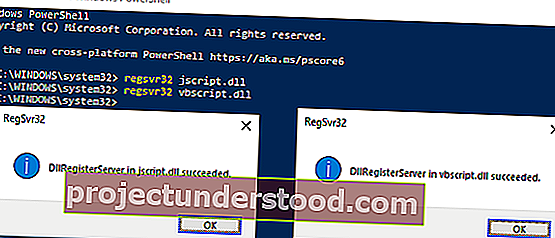Windows Media Player를 사용하여 음악 파일을 재생하려고 할 때 서버 실행 실패 팝업 이 나타날 수 있습니다 . 이것을 게시하십시오; 잠시 동안 미디어 파일을 재생할 수 없습니다. 일부 사용자는 Windows Media Player를 다시 설치해도 문제가 해결되지 않는다고보고했습니다. 이 게시물에서는이 문제를 해결하기위한 몇 가지 방법을 제안합니다.
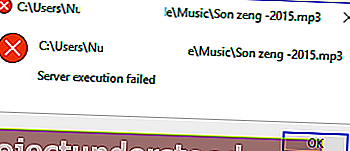
Windows Media Player 오류 – 서버 실행 실패
"서버 실행 실패"는 "wmplayer.exe"가 해당 시점에서 계속 실행 중이거나 종료되었음을 의미합니다. 막혀 닫히지 못할 수 있습니다.
- 비디오 재생 문제 해결사 실행
- WMP 네트워크 공유 서비스 비활성화
- jscript.dll 및 vbscript.dll을 등록합니다.
각각을 시도한 다음 문제가 해결되었는지 확인하십시오. 그렇게했는데 문제가 다시 발생하면 해결 방법을 알게 될 것입니다.
1] 비디오 재생 문제 해결사 실행
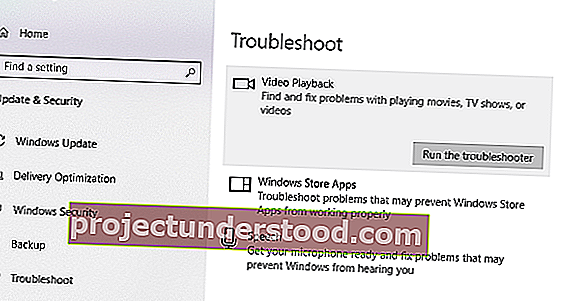
Windows Media Player 용 Microsoft Easy Fix It은 더 이상 사용할 수 없습니다. 초기 버전의 Windows에서이 문제를 해결하는 데 사용되었습니다. 이제 대체 옵션은 비디오 재생 문제 해결사를 실행하는 것입니다.
설정> Windows 업데이트 및 보안> 문제 해결> 비디오 재생> 문제 해결사 실행으로 이동합니다.
도움이 되었나요?
2] WMP 네트워크 공유 서비스 비활성화
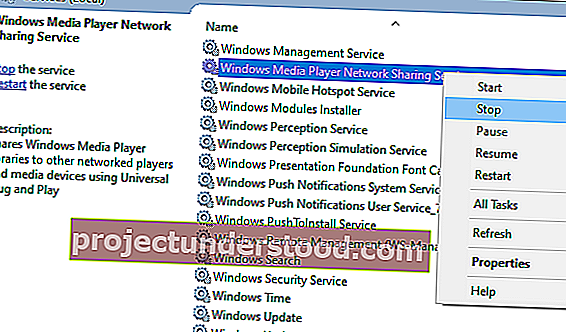
WMP 네트워크 공유 서비스는 범용 플러그 앤 플레이를 사용하여 Windows Media Player 라이브러리를 다른 네트워크 플레이어 및 미디어 장치와 공유하는 데 사용됩니다. 여기서 네트워크를 사용하지 않고 음악 파일을 재생하기 만하면이 서비스를 비활성화하십시오.
- 유형 services.msc를 프롬프트 실행과는 서비스 관리자를 열려면 Enter 키를 누르십시오.
- 서비스 목록에서 Windows Media Player 네트워크 공유 서비스를 찾습니다.
- 그것을 마우스 오른쪽 버튼으로 클릭하고 중지를 선택하십시오.
이것이 도움이되었는지 확인하십시오.
3] jscript.dll 및 vbscript.dll 등록
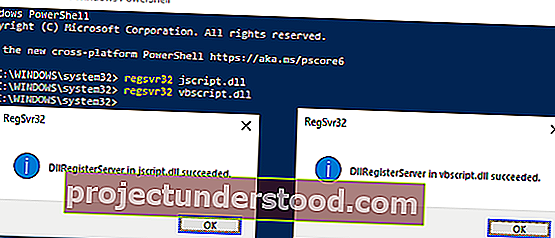
- 누르면 윈도우 키 + X 를 선택 PowerShell을 (관리자)를 프롬프트 상승 불러
- 입력 에 regsvr32 jscript.dll을을 입력 히트 한 후 확인 상자를 클릭합니다.
- regsvr32 vbscript.dll에 대해 동일한 작업을 반복합니다 .
- 미디어 플레이어에 필요하거나 작동하는 DLL을 다시 등록합니다.
- 출구.
여전히 Windows 7 또는 Windows Vista를 사용하는 경우 미디어 플레이어 문제 해결 게시물에서 자세한 내용을 확인하는 것이 좋습니다. Microsoft는 문제를 해결하는 진단 프로그램의 형태로 빠른 수정을 제공했습니다.